Masz więc dużo danych, które chcesz zaprezentować swoim czytelnikom. Używanie tabel wydaje się oczywistym wyborem, prawda? Problem polega na tym, że tabele nie są obsługiwane przez klasyczny edytor wizualny WordPress. Rozwiązanie ? Oczywiście wtyczki!
W tym artykule omówię następujące kwestie:
- Dlaczego tabele stanowią problem w WordPress.
- Co sprawia, że wtyczka stołowa WordPress jest świetna.
- Przegląd najlepszych wtyczek stołowych WordPress.
- Którą wtyczkę powinieneś wybrać, aby dodać tabele do WordPress - nasz zalecany wybór.
Dlaczego nie wszyscy użytkownicy WordPressa lubią tabele
Jedną z dobrych rzeczy związanych z tworzeniem treści w WordPress jest to, że można zrobić prawie wszystko, co można zrobić w edytorze tekstu (np. Stylizowanie tekstu, dodawanie znaków specjalnych, osadzanie obrazów). bezpośrednio z edytora WordPress.
Jedynym rodzajem funkcji, która nie została jeszcze przetłumaczona na WordPress, jest jednak projektowanie tabel.
Chociaż tabela niekoniecznie jest powszechną funkcją używaną w projektowaniu stron internetowych, jest to wystarczająco podstawowy element, który świetnie byłoby domyślnie uwzględniać w ustawieniach edytora.
Po zastanowieniu wydaje się nieco dziwne, że WordPress nie miał wbudowanej obsługi blatu do czasu wydaniaRedaktor Gutenberg i jego domyślny blok tabeli.
Może częścią tych początkowych starań było, aby aplikacja była tak prosta, jak to tylko możliwe, a może myśl była taka, że jeśli post wymaga tabeli, łatwo jest przejść do trybu tekstowego i dodaj HTML w dłoni .

Ręczne dodawanie tabeli jest oczywiście zawsze możliwe, ale jest żmudne, pracochłonne i podatne na błędy.
Użytkownicy WordPress mają o wiele lepsze opcje.
Nazywa się je wtyczkami 🙂
Nic dziwnego, że dostępnych jest wiele wtyczek, które pomagają użytkownikom dodawać tabele do WordPress.
Twórcy wtyczek i motywów zauważyli potrzebę ulepszenia projektowania tabel HTML w WordPress, zwłaszcza gdy firmy szukają lepszych sposobów przekazywania złożonych informacji użytkownikom i wyświetlania profesjonalnie wyglądających tabel i wykresów ich witrynę.
Więc teraz mamy wiele lekkich wtyczek i narzędzi do tworzenia witryn wyposażonych w funkcje tworzenia tabel.
Ale jakiej wtyczki stołowej WordPress powinieneś użyć dla swojej witryny?
Oczywiście zależy to od twoich potrzeb.
Na przykład:
- Czy planujesz intensywne korzystanie z tabel w treści, czy tylko sporadycznie?
- Czy w swoich tabelach prezentujesz proste lub złożone informacje?
- Czy zamierzasz samodzielnie dodać zawartość do tabel, czy zaimportować dane tabeli z innych źródeł?
- Jak często będziesz potrzebować aktualizować informacje o stole?
- Czy Twoje tabele będą zawierać tylko kilka kolumn i wierszy danych, czy kilkaset, a nawet tysiące wpisów?
Co sprawia, że wtyczka tabeli WordPress jest świetna?
Aby pomóc Ci wybrać najlepszą wtyczkę do tworzenia i dodawania tabel do twoich postów i stron, stworzyłem listę aktualnie obsługiwanych wtyczek tabel WordPress i przyjrzałem się następującym kryteriom dla każdej z wymienionych wtyczek:
- Atrakcyjne wizualnie
- Łatwy w użyciu
- Rozsądny
- Gotowy Gutenberg
- Dodatkowe funkcje
Kto chce oglądać nudne stoły?
Tabele mogą być używane z różnych powodów w WordPress.
- Wyświetlają dane wspierające badania lub temat omawiany na stronie.
- Zawierają specyfikacje produktów, które mogą być zbyt długie, uciążliwe lub trudne do zrozumienia, gdy są napisane zwykłym tekstem lub nawet wypunktowane.
- Rozkładają oferty usług obok siebie, podkreślając główne cechy, a także ceny każdej z nich.
- Porównują produkty i inne podobne produkty obok siebie, aby pomóc odwiedzającym w procesie decyzyjnym.
- Pozwalają odwiedzającym na dokonywanie własnych obliczeń (co może być naprawdę sprytną taktyką sprzedaży).
Nie ma wątpliwości, że stosowanie tabel jest skutecznym sposobem prezentacji złożonych informacji.
Ale jeśli twoje stoły są nudne, tylko utrudnisz odwiedzającym Twoją witrynę.
Cokolwiek zdecydujesz się zrobić ze stołami w WordPress, Twoim celem powinno być zrobienie tego w możliwie najbardziej atrakcyjny sposób.
Dane i długie listy specyfikacji nie zawsze są najbardziej ekscytującymi rzeczami do czytania (dlatego obrazy odgrywają obecnie tak dużą rolę w projektowaniu stron internetowych), więc Twoje tabele potrzebują czegoś więcej niż tylko tego, co właściwe. nudne przetwarzanie Excela.

Nie musisz tworzyć rewolucyjnej grafiki za pomocą swoich stołów, ale na miłość boską dajmy oczom wszystkich coś fajnego do oglądania i sprawmy, by ich czas spędzony w Twojej witrynie był pozytywnym doświadczeniem dla użytkowników. .

Więc pierwszym kryterium, na które przyjrzymy się przy porównywaniu wtyczek tabel WordPress, jest to, czy wtyczka generuje piękne tabele?
Czy tabele mogą zawierać informacje et być również atrakcyjny wizualnie dla użytkowników?
Jakie oferuje opcje projektowania i dostosowywania tabel w WordPress?
Przetestuję to kryterium, tworząc i stylizując tablicę przy użyciu domyślnych ustawień wtyczki.
Nie powinieneś być programistą, aby dodawać dane do tabel i tabel w WordPress
Jeśli musisz Uczyć się pisać kod, aby dodać dane do tabel i wstawić tabele do treści WordPress, równie dobrze możesz wrócić do metody ręcznej.
Firmy wszelkiego rodzaju muszą dodawać tabele do swoich treści, a ostatnią rzeczą, jakiej potrzebują, jest ktoś, kto powie im, że muszą nauczyć się HTML i PHP, aby publikować dane tabel w swoich witrynach.
I oni też mają absolutną rację!
Wtyczki tabel WordPress powinny być na tyle przyjazne dla użytkownika, aby umożliwić użytkownikom końcowym łatwe pobieranie i wypełnianie danych tabeli z arkusza kalkulacyjnego (np. Excel lub Arkusz Google).
Lub ręcznie dodawaj i edytuj dane w kolumnach i wierszach tabeli z poziomu interfejsu wizualnego. I wstawiaj ich tabele w dowolnym miejscu za pomocą skrótów lub widżetów.
Przetestuję użyteczność wtyczki, importując demonstracyjny plik CSV z kilkoma kolumnami i ponad 8 wierszami danych.
Użytkownicy nie mogą wyświetlać Twoich tablic na swoich urządzeniach mobilnych… Co jest nie tak z tym obrazem?
Czy nadal potrzebujesz linków do artykułów na temat statystyki użytkowania telefonu komórkowego przekonać się, że wszyscy i ich babcia (i wszyscy sąsiedzi babci) spędzają więcej czasu na dostępie do informacji online za pomocą urządzeń mobilnych zamiast dużych, niezgrabnych ekranów komputerów stacjonarnych?
Nie powinniśmy nawet pisać recenzji wtyczek i Motywy WordPress które zawierają wyrażenia takie jak „... a wspaniałą cechą tej wtyczki / motywu jest to, że reaguje na urządzenia mobilne i działa we wszystkich przeglądarkach ...” .
Jeśli użytkownicy nie mogą przeglądać tabel na swoich urządzeniach mobilnych, przewijając, przeciągając, klikając lub naciskając, aby rozwinąć dane, nie należy używać tej wtyczki do wyświetlania tabel w WordPress (ponieważ ta wtyczka nie będzie już dłużej!)
To, czego szukamy na naszej liście najlepszych wtyczek do tabel WordPress, to responsywność wtyczki na urządzeniach mobilnych użytkowników.

Jeśli nie jest gotowy na Gutenberga, nie jest dobry !!!
Gutenberg to przyszłość WordPressa. Nie ma więcej debaty na ten temat.
Niezależnie od tego, czy Ty lub Twoi klienci planujecie dodawać tabele do treści w WordPress za pomocą wtyczek, wizualnych kreatorów, a nawet motywów (np. Tabele cen), musi istnieć dla niej wbudowana obsługa. Gutenberg.WordPress Editor Gutenberg obsługuje teraz tabele, więc wszystkie wtyczki tabel WordPress też muszą to robić!
Oto najlepsze wtyczki stołowe WordPress do wyboru
Mając na uwadze powyższe kryteria, spójrzmy na najlepsze wtyczki WordPress które mogą pomóc w tworzeniu tabel dla Twoich postów i stron.
Wizualizator: Menedżer tabel i wykresów dla WordPress

Wizualizator to bezpłatna wtyczka do WordPressa, która umożliwia tworzenie i zarządzanie interaktywnymi (i responsywnymi) tabelami dla Twoich postów i stron. Może również pomóc w tworzeniu animowanych grafik, diagramów itp.
Jak wyglądają stoły?

Oto tabela, którą utworzyłem za pomocą Visualizera, importując plik demonstracyjny CSV i konfigurując kilka podstawowych opcji stylizacji w ustawieniach wtyczki: Tabela demonstracyjna Visualizer
Czy to jest przyjazne dla użytkownika?
Ta wtyczka umożliwia tworzenie i dodawanie nieograniczonej liczby tabel i wykresów do treści. Tabele i wykresy można łatwo dodawać do treści za pomocą klasycznego edytora WordPress lub do Gutenberga za pomocą własnego niestandardowego bloku. Umożliwia także ręczną edycję danych w wykresach i tabelach, a także importowanie danych z adresu URL, pliku CSV lub arkusza kalkulacyjnego Google. Jeśli to nie wystarczy, może również dostosować projekt i zachowanie tabel i wykresów.
Czy to jest reaktywne?
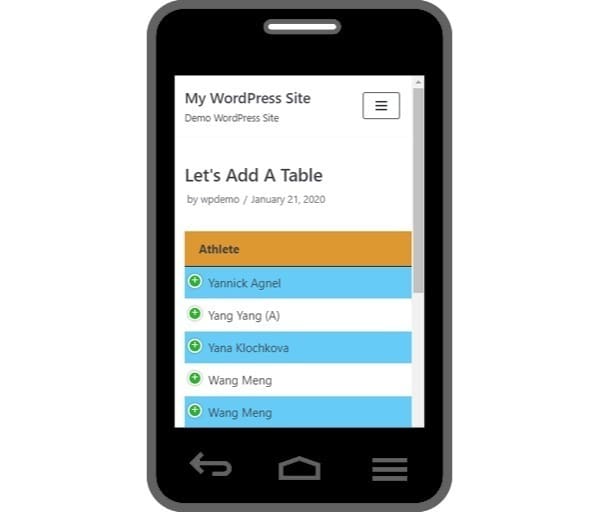
Możesz zdecydować, czy poszczególne tabele mają być responsywne, czy nie, włączając lub wyłączając funkcję responsywną w ustawieniach wykresu.To właśnie zobaczą użytkownicy mobilni podczas przeglądania tabeli utworzonej za pomocą Visualizer ( Mockup oparty na dostosowywaniu motywu WordPress) .Wtyczka integruje różne animacje i technologie responsywne, takie jak interfejs API wizualizacji Google, DataTables.net i ChartJS. przenośność między platformami na iOS i Android.
Czy jest kompatybilny z Gutenbergiem?

Możesz dodawać interaktywne tabele i wykresy do postów i stron WordPress za pomocą bloku Visualizer Gutenberg, gdy już to zrobisz, możesz skonfigurować różne opcje w niestandardowych ustawieniach bloku. Obejmują one ustawienia tabel, komórek, wierszy i kolumn, a także masz możliwość dodawania działań frontonu do użytkowników, takich jak zezwolenie im na drukowanie, eksportowanie lub kopiowanie danych z Twój stół. blok wizualizatora Gutenberg.
Dodatkowe informacje o wtyczkach
Darmowa wersja zawiera 8 typów wbudowanych wykresów (wykres tabelaryczny, wykres liniowy, wykres warstwowy, wykres słupkowy, wykres kolumnowy, wykres kołowy, wykres geograficzny i wykres punktowy). Wersja pro zapewnia 6 dodatkowych typów wykresów i opcji, a także umożliwia importowanie danych z innych wykresów za pomocą edytora na żywo.
Pozwala także wykonywać takie czynności, jak: automatyczna synchronizacja tabel i wykresów z plikami online, tworzenie prywatnych wykresów, pozwalanie użytkownikom na edytowanie wykresów itp.
Ogólnie rzecz biorąc, jest to świetna wtyczka do zainstalowania, jeśli planujesz intensywnie korzystać z tabel i wykresów w swojej witrynie i chcesz mieć pełną kontrolę nad projektem i prezentacją danych.
Notatki z testu
Początkowo napotkałem problemy podczas importowania danych tabeli z pliku CSV, dopóki nie zdałem sobie sprawy, że tabela musi być sformatowana z pierwszym wierszem zawierającym nagłówki kolumn i druga linia zawierająca typ numeru seryjnego (string, number, boolean, date, datetime, time of day). Po poprawnym sformatowaniu pliku CSV przesyłanie przebiegło pomyślnie. Zainteresowany Visualizer: Tables and Charts Menedżer WordPress?
TablePress

TablePress to bezpłatna wtyczka do WordPressa, która umożliwia łatwe tworzenie i zarządzanie tabelami w witrynie zawierającymi dowolny rodzaj danych. Od liczb, tekstu i obrazów po linki, a nawet formuły matematyczne.
Jak wyglądają stoły?

Oto tabela, którą utworzyłem za pomocą TablePress, importując plik demonstracyjny CSV, dostępnych jest tylko kilka opcji konfiguracji stylu twoich tabel bez użycia niestandardowego CSS: Tabela demonstracyjna utworzona za pomocą pomoc dla wtyczki TablePress.
Powyższa tabela pokazuje niektóre funkcje biblioteki JavaScript DataTables w aktywowanych ustawieniach wtyczek (na przykład sortowanie, filtrowanie, stronicowanie i wyszukiwanie). Rozmiar kolumn wydaje się być określany przez dane komórki, co powoduje, że tytuły wąskich kolumn danych są nieatrakcyjne.
Jednak wtyczka udostępnia pole „Custom Orders”, w którym do wywołania JS można dodać dodatkowe parametry z dokumentacji DataTables. Oznacza to, że zaawansowani użytkownicy mogą dalej edytować i dostosowywać tabelę.
Czy to jest przyjazne dla użytkownika?
TablePress jest bardzo prosty i łatwy w użyciu. Wtyczka dodaje własną sekcję interfejsu administratora do menu głównego, w której można tworzyć i edytować tabele, a następnie wprowadzać dane tabeli do wizualnego narzędzia do tworzenia tabel (zamiast postu), umożliwiając umieszczanie zaktualizuj wszystkie wystąpienia tabeli w swojej witrynie.
Dodatkowe funkcje edycji tabeli obejmują: kopiowanie / duplikowanie i usuwanie tabel oraz sortowanie danych tabeli za pomocą przeciągania i upuszczania. Po zakończeniu tworzenia tabeli użyj prostego skrótu (lub funkcji szablonu) aby dodać tabelę do postów WordPress, stron lub widżetów tekstowych. Ten krótki kod umożliwia korzystanie z tej samej tabeli na wielu stronach. Wtyczka integruje się z wtyczką Data Tables jQuery, dzięki czemu można włączyć funkcje takie jak sortowanie na żywo, paginacja, wyszukiwanie, przewijanie pozioma itp.
Możesz także łatwo dodawać i usuwać nowe kolumny i wiersze oraz uwzględniać połączone / połączone komórki w strukturze tabeli.Na koniec istnieje możliwość eksportowania i importowania tabel pojedynczo lub zbiorczo w celu udostępniania między witrynami Tabele można importować z plików Excel (.xls i .xlsx), CSV, HTML lub JSON i eksportować / zapisywać / zapisywać w większości z tych formatów.
Jak również wspomniano, TablePress zapewnia kilka podstawowych opcji projektowania w obszarze ustawień, takich jak aktywacja pierwszego i ostatniego wiersza jako wiersza nagłówka i stopki tabeli, naprzemienne kolory z tyłu zarysuj wiersze, podświetlając wiersze (po najechaniu myszą) i wyświetlając nazwę tabeli i opis nad lub pod tabelą. To prawie wszystkie opcje, które masz, chyba że zdecydujesz się stylizować swoje tabele za pomocą CSS.
Czy to jest reaktywne?

Tabele utworzone za pomocą TablePress są „responsywne” tylko w sensie technicznym, że ich rozmiar będzie zmieniany wraz ze zmianą rozmiaru przeglądarki. Nie są responsywne „mobilnie”, ponieważ wszystko, co robi tabela próbuje zgnieść wszystko razem, tworząc tabelę, która wygląda następująco: To jest to, czego użytkownicy mobilni mogą się spodziewać podczas przeglądania tabel utworzonych za pomocą TablePress (makieta oparta na Wyświetlanie dostosowywania motywu WordPress).
Czy jest kompatybilny z Gutenbergiem?
TablePress nie ma własnego niestandardowego bloku Gutenberga. Jeśli tworzysz posty lub strony za pomocą edytora Gutenberga, będziesz musiał skopiować i wkleić krótki kod wygenerowany przez wtyczkę do bloku Shortcode.Wklej swój shortcode TablePress do bloku shortcode, aby wyświetlić tabele w pomoc od Gutenberga.
Dodatkowe informacje o wtyczkach
Przy ponad 800 000 aktywnych instalacjach TablePress jest jedną z najpopularniejszych wtyczek do tabel dostępnych dla WordPress. Jeśli planujesz dodać wiele wystąpień tej samej tabeli do różnych postów, stron lub obszarów witryny lub jeśli wystarczy dodać podstawowe tabele do treści za pomocą prostej implementacji w stylu CSV - wtedy warto pobrać i przeczytać TablePress. Przekaż darowiznę twórcy wtyczki i miejmy nadzieję, że ta wtyczka będzie nadal działać. 'ulepszać.
Notatki z testu
Odkryłem, że najłatwiejszym sposobem aktualizacji danych tabeli w TablePress jest utworzenie i wyeksportowanie tabeli (np. Jako plik CSV), a następnie bezpośrednia edycja pliku, a po zakończeniu, po prostu prześlij i nadpisz istniejącą tabelę za pomocą funkcji importu, jednak podczas testowania tej wtyczki popełniłem błąd, importując najpierw mój plik demonstracyjny CSV (z 8 wierszami danych) Potem musiałem boleśnie przewijać stronę i czekać, aż tysiące wierszy załadują się na mój ekran, zanim będę mógł uzyskać dostęp do sekcji ustawień tabeli, która znajduje się pod generatorem Ten proces byłby znacznie łatwiejszy i szybszy, gdybym postępował zgodnie z własną radą i najpierw utworzył nową tabelę, skonfigurował ustawienia, a następnie zaimportował duży plik CSV - nadpisując nowo utworzoną pustą tabelę. TablePress?
Stoły Ninja

Stoły Ninja umożliwia tworzenie, zarządzanie i dostosowywanie tabel danych w WordPress z wbudowanymi opcjami stylizacji. Możesz także importować duże tabele, a nawet tabele utworzone za pomocą niektórych innych wtyczek omówionych w tym artykule.
Jak wyglądają stoły?

Chociaż ta wtyczka ma wiele funkcji dostosowywania, bezpłatna wersja daje tylko ograniczone opcje projektowania. Tabela demonstracyjna utworzona za pomocą tabel Ninja.
Jeśli chcesz skorzystać ze wszystkich funkcji dostosowywania wtyczki, rozważ aktualizację do wersji Pro. NinjaTables umożliwia tworzenie i dodawanie oszałamiających tabel do treści w WordPress.
Czy to jest przyjazne dla użytkownika?
Testowałem tylko darmową wersję tej wtyczki. Interfejs wtyczki wygląda na całkiem łatwy i przyjazny dla użytkownika, ale dobre rzeczy można uzyskać tylko poprzez aktualizację do wersji Pro, jednak udało mi się ręcznie utworzyć tabelę i zaimportować dane z mojego pliku demonstracyjnego CSV bez żadnych problemów. .
Czy to jest reaktywne?

Tabele utworzone za pomocą NinjaTables zmieniają rozmiar w przeglądarce i są responsywne na urządzeniach mobilnych. Jak użytkownicy mogą oczekiwać, że będą wyświetlać tabele utworzone za pomocą NinjaTables. (Makieta wykonana przy użyciu ekranu dostosowywania motywu WordPress).
Fajną funkcją tej wtyczki jest możliwość ustawienia różnych responsywnych punktów przerwania, aby określić, jak powinny wyglądać kolumny tabeli, gdy są wyświetlane na różnych urządzeniach.
Na przykład możesz chcieć, aby dane z wielu kolumn były początkowo ukryte za symbolem plusa (`` + '') podczas przeglądania na urządzeniu mobilnym. na różnych urządzeniach.
Czy jest kompatybilny z Gutenbergiem?

Tabele Ninja dodaje niestandardowy blok Gutenberga, który pozwala wybrać stół z menu rozwijanego i zapewnia pole „Zaawansowane” do dodawania CSS.
Dodatkowe informacje o wtyczkach
Mimo że testowałem tylko darmową wersję tej wtyczki, Ninja Tables wydaje się być łatwy w użyciu i zapewnia precyzyjną kontrolę nad ustawieniami kolumn i wstawianiem danych. Możesz zbiorczo edytować / edytować, usuwać i zduplikuj wiersze danych i posortuj dane w tabeli metodą przeciągnij i upuść.
Jak wspomniano, w wersji Pro zyskujesz znacznie więcej. Mówimy o funkcjach, takich jak globalne ustawienia domyślne dla tabel i inne przydatne opcje, takie jak umożliwienie użytkownikom filtrowania, wyszukiwania i sortowania tabel.
Wtyczka zapewnia również dostęp do zaawansowanych funkcji dostosowywania, takich jak styl CSS, ustawianie maksymalnej szerokości kolumny, warunkowe formatowanie kolumn - a także możliwość wyświetlania arkuszy kalkulacyjnych Google jako tabele w integracji WordPress i WooCommerce.
Notatki z testu
Jednym z rozczarowujących aspektów tej wtyczki jest to, że musisz zaktualizować ją do wersji Pro, aby uzyskać dostęp do funkcji oferowanych przez inne wtyczki w ich bezpłatnych wersjach. Na przykład możliwość dodawania multimediów do komórek tabeli, używania kolorów, wyrównywania tekstu, łączenia komórek, określania punktów przerwania paginacji itp. Na plus wygląda to tak na bardzo dobrą wtyczkę i sądząc po recenzjach, użytkownicy wydają się być bardzo zadowoleni z funkcjonalności wtyczki. Interesuje Cię Ninja Tables?
Mam nadzieję, że te informacje pomogą Ci wybrać najlepszą wtyczkę tabeli WordPress dla Twoich witryn (lub naszych klientów). Znajdź odpowiednią wtyczkę, która sprawi Ci najwięcej radości, a wkrótce także będziesz tańczyć na stołach!




